Valokuvien näytönsäästäjää, joka on sisäänrakennettu Windows Vistassa ja uudemmissa, voidaan käyttää myös kirjautumisen näytönsäästäjänä. Sisäänkirjautumisen näytönsäästäjä käynnistyy määritetyn odotusajan jälkeen kirjautumisnäytössä, kun ketään käyttäjää ei ole kirjautunut sisään. Kaikkialla verkossa on ohjeita siitä, kuinka näytönsäästäjän asetukset otetaan käyttöön kirjautumistyöpöydälle Windows 2000- ja XP-järjestelmissä. Windows XP: lle tarkoitetut vaiheet eivät toimi uusimmissa käyttöjärjestelmissä, ja jos käytät näitä vaiheita Windows Vista / 7: lle tai uudemmalle, saat vain tyhjän näytön kirjautumistyöpöydällä odotusajan jälkeen.
Windows Vista ja uudemmissa versioissa sisäänkirjautumisen näytönsäästäjäasetus on hieman erilainen. Tämä viesti opastaa sinua prosessin läpi.
Vaihe 1: Määritä näytönsäästäjä ja vie asetukset
Määritä ensin käyttäjätilisi näytönsäästäjä. Aseta aikakatkaisu, nopeus ja muut asetukset vastaavasti, napsauta OK ja sulje valintaikkuna.

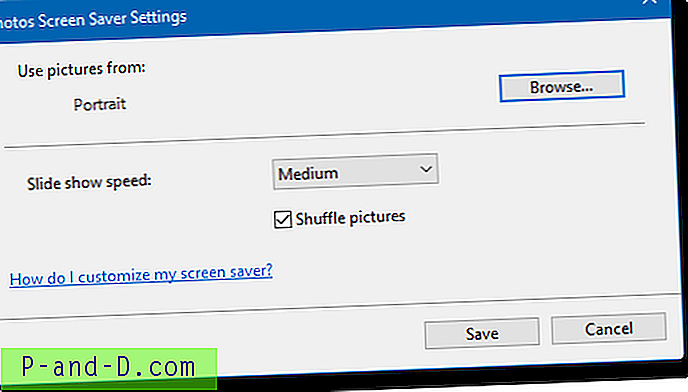
Asetuksia käytetään kirjautuneelle käyttäjätilille, ja meidän on sovellettava niitä sisäänkirjautumistyöpöydälle. Käynnistä rekisterieditori (Regedit.exe) ja siirry tähän sijaintiin:
HKEY_CURRENT_USER \ Ohjauspaneeli \ Työpöytä
Vie haara REG-tiedostoon, esimerkiksi Asetukset-1.reg .
Avaa REG-tiedosto Notepadilla ja poista kaikki arvot, paitsi nämä neljä arvoa:
- ScreenSaveActive
- ScreenSaverIsSecure
- ScreenSaveTimeOut
- SCRNSAVE.EXE
Korvaa Notepadin Muokkaa-valikon Korvaa-vaihtoehdolla korvata merkkijonon HKEY_CURRENT_USER kaikki esiintymiset merkkijonolla HKEY_USERS \ .DEFAULT . Tallenna tiedosto. Huomaa, että ennen sanaa DEFAULT on piste ( . )
Muokatun tiedoston pitäisi näyttää tältä:
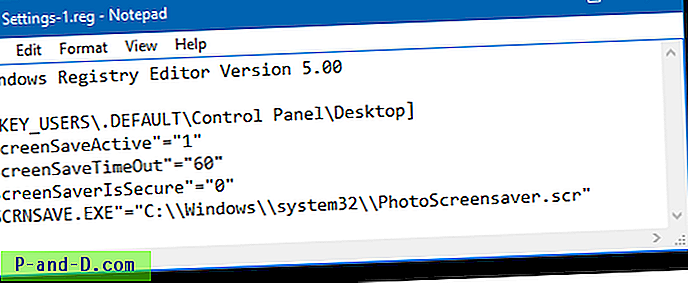
Vaihe 2: Vie Photo-näytönsäästäjän erityiset asetukset
Seuraavaksi selaa seuraavaan haaraan rekisterieditorissa ja vie haara REG-tiedostoon, sanoen Asetukset-2.reg .
HKEY_CURRENT_USER \ SOFTWARE \ Microsoft \ Windows Photo Viewer \ Diaesitys \ Näytönsäästäjä
Avaa REG-tiedosto Asetukset-2.reg Notepadilla ja korvaa merkkijonon HKEY_CURRENT_USER kaikki esiintymiset merkkijonolla HKEY_USERS \ S-1-5-19
Toimittajan huomautus: S-1-5-19 on Local Service -tilin SID, jonka avulla PhotoScreensaver.scr suoritetaan kirjautumisnäytössä. Joten sinun kannattaa pääasiassa lisätä Valokuvat-näytönsäästäjäkohtaiset asetukset tähän pesään pikemminkin kuin .DEFAULT
Lisävaihe Windows 7 -käyttöjärjestelmälle: Windows 7: ssä ja uudemmissa kuvakansiopolkua ei tallenneta selkeänä tekstiä, vaan salatussa muodossa, jonka nimi on EncryptedPIDL . Asia on, että kun yllä oleva rekisteripaikka, joka sisältää pitkät salatutPIDL-arvotiedot, viedään REG-tiedostoon, merkkijono on muotoiltu väärin - se lisää rivinvaihtoa, jotka on korjattava. Muussa tapauksessa salattuaPIDL-arvoa ei voida tuoda ollenkaan. Se näyttää tältä:
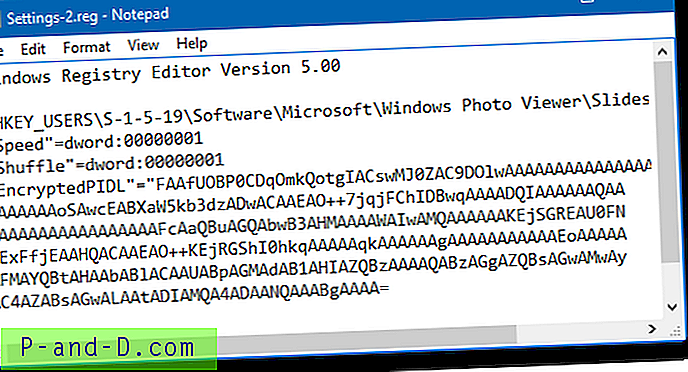
Rivinvaihdot on poistettava manuaalisesti (kiitos kärjestä, Michael ), jotta merkkijono vie yhden rivin… kuten alla. Tallenna tiedosto.

Tallenna tiedosto ( Asetukset-2.reg). Sinulla on nyt kaksi tiedostoa ( Asetukset-1.reg ja Asetukset-2.reg ), jotka on yhdistettävä rekisteriin. Voit tehdä niin kaksoisnapsauttamalla kutakin REG-tiedostoa. Asetusten tulisi koskea kirjautumisnäyttöä. Kirjaudu ulos ja odota minuutti (60 sekunnin aikakatkaisu on määritetty) ja ole valmis nauttimaan valokuvien näytönsäästäjästä, joka alkaa!





